Configuration de l'authentification unique pour CloudLink avec Microsoft Azure AD
La configuration de votre CloudLink Platform avec Microsoft Azure Active Directory (Azure AD) permet aux utilisateurs de votre compte d'accéder aux applications CloudLink en utilisant leurs identifiants d'entreprise.
Conditions préalables
Pour configurer l'intégration d'Azure AD avec la CloudLink Platform, vous devez avoir :
- Un abonnement à Azure AD
Si vous ne disposez pas d'un environnement Azure AD, vous pouvez obtenir un compte gratuit.
- Un compte Mitel CloudLink
Ajout de Mitel Connect depuis la galerie
Pour configurer l'intégration d'Azure AD avec la CloudLink Platform, vous devez ajouter l'application Mitel Connect de la galerie à votre liste d'applications SaaS gérées dans le portail Azure.
Pour ajouter Mitel Connect à partir de la galerie :
- Dans le portail Azure, sur le panneau de navigation de gauche, cliquez sur Azure Active Directory. Le panneau Azure Active Directory s'ouvre.
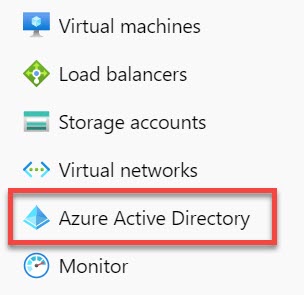
- Dans le panneau Azure Active Directory, sélectionnez Applications d'entreprise. La page Toutes les applications s'ouvre et affiche une liste des applications de votre locataire Azure AD.
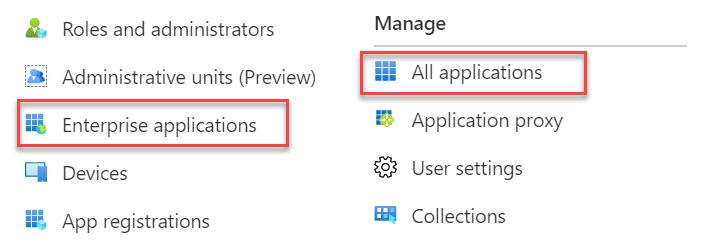
- Cliquez sur Nouvelle application. La page Ajouter une application s'ouvre.

- Dans la section Ajouter depuis la galerie, tapez Mitel Connect dans le champ Entrer un nom. Cliquez sur l'application Mitel Connect dans le panneau des résultats, puis cliquez sur Ajouter dans le panneau d'information sur l'application qui s'ouvre.

Configurer et tester l'authentification unique Azure AD
Cette section décrit comment configurer et tester l'authentification unique Azure AD avec la CloudLink Platform sur la base d'un utilisateur test nommé John Smith. Pour que l'authentification unique fonctionne, un lien doit être établi entre l'utilisateur du portail Azure AD et l'utilisateur correspondant de la CloudLink Platform.
Pour configurer et tester l'authentification unique Azure AD avec la CloudLink Platform, suivez les étapes suivantes :
- Configurer la CloudLink Platform pour l'authentification unique avec Azure AD — permettre à vos utilisateurs d'utiliser cette fonctionnalité et de configurer les paramètres du SSO du côté de l'application.
- Créer un utilisateur test Azure AD — pour tester l'authentification unique Azure AD avec John Smith.
- Affecter l’utilisateur test Azure AD — pour permettre à John Smith d'utiliser l'authentification unique Azure AD.
- Créer un utilisateur de test CloudLink — créer un utilisateur pour John Smith dans la console Mitel Administration qui est lié à l'utilisateur correspondant dans le portail Azure AD.
- Test de l'authentification unique — pour vérifier que la configuration fonctionne.
Configurer la CloudLink Platform pour l'authentification unique avec Azure AD
Cette section décrit comment activer l'authentification unique Azure AD pour la CloudLink Platform dans le portail Azure et comment configurer votre compte de CloudLink Platform pour permettre le SSO en utilisant Azure AD.
Pour configurer la CloudLink Platform avec SSO pour Azure AD, il est recommandé d'ouvrir le portail Azure et le portail Mitel Administration côte à côte car vous devrez copier certaines informations du portail Azure vers le portail Mitel Administration et vice versa.
- 1. Pour accéder à la page de configuration de base de SAML dans le portail Azure, procédez comme suit :
- Naviguez vers les applications Azure Active Directory > Enterprise applications, et sélectionnez Mitel Connect dans la liste. La page de présentation de Mitel Connect s'ouvre.
- Sous la section Gérer, sélectionnez Authentification unique.
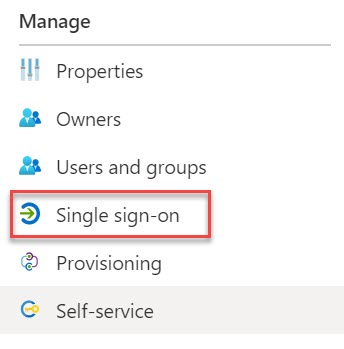
- Dans la page Sélectionner une méthode d’authentification unique qui s'ouvre, cliquez sur SAML.
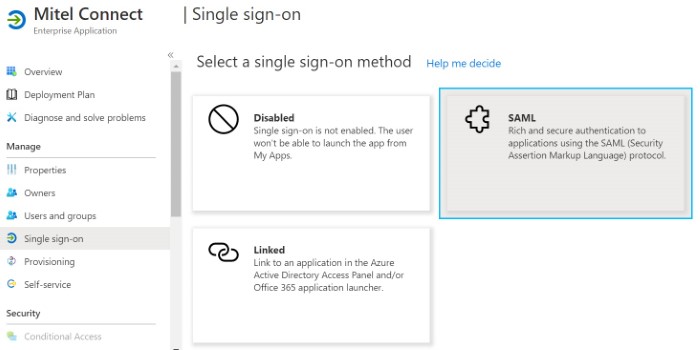
La page de connexion basée sur SAML s'ouvre, affichant la section Configuration de base de SAML.
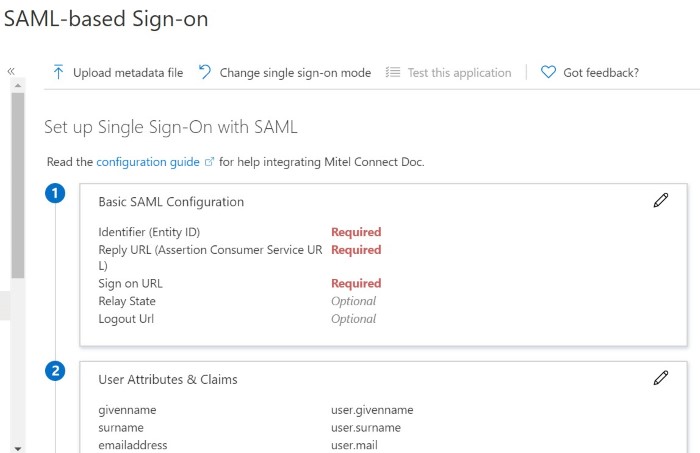
- Pour accéder à la boîte de dialogue de configuration par Authentification unique dans le portail Mitel Administration, vous devez procéder comme suit :
- Naviguer vers la page Informations sur le compte du client avec lequel vous souhaitez activer l'intégration.
- Dans la section Intégrations, cliquez sur + Ajouter Nouveau. Un écran contextuel affiche le panneau Intégrations.
- Cliquez sur l'onglet Tierce partie. Une liste des applications tierces prises en charge s'affiche. Cliquez sur le bouton Ajouter associé à l'Authentification unique, puis cliquez sur Terminé.
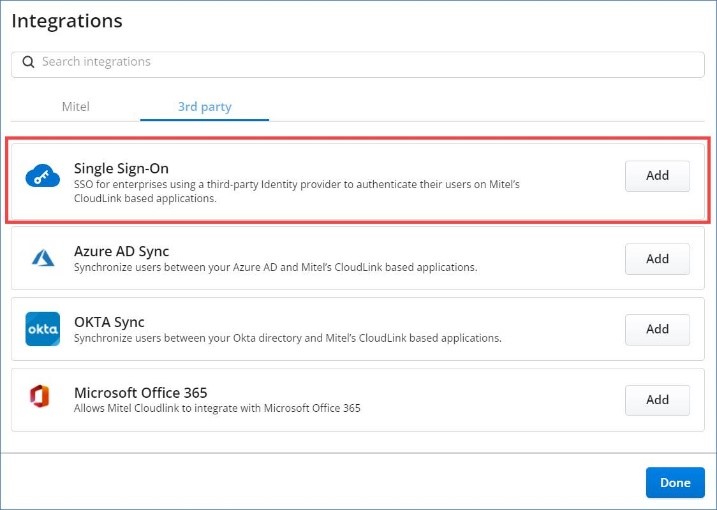
L'Authentification unique est activée pour le compte client et est ajoutée à la section Intégrations de la page Informations sur le compte.
- Cliquez sur Terminer la configuration.

La boîte de dialogue de configuration de l'Authentification unique s'ouvre.
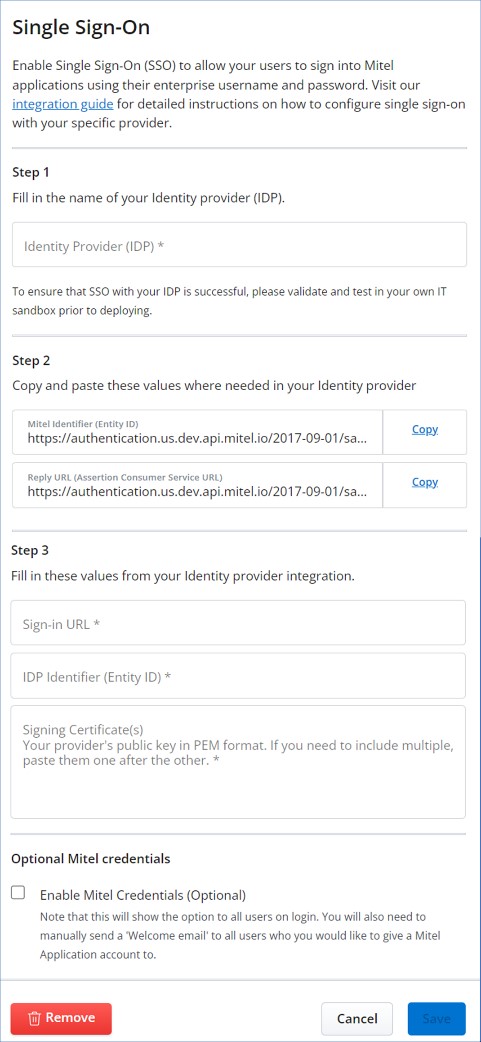 Note: Mitel recommande de ne pas cocher la case Activer les identifiants Mitel (facultatif) dans la section Identifiants Mitel facultatives. Cochez cette case uniquement si vous souhaitez que l'utilisateur se connecte à l'application CloudLink en utilisant les informations d'identification Mitel en plus de l'option d'authentification unique.
Note: Mitel recommande de ne pas cocher la case Activer les identifiants Mitel (facultatif) dans la section Identifiants Mitel facultatives. Cochez cette case uniquement si vous souhaitez que l'utilisateur se connecte à l'application CloudLink en utilisant les informations d'identification Mitel en plus de l'option d'authentification unique.
- Dans le portail Azure, à partir de la page connexion basée sur SAML, cliquez sur l'icône Modifier (
 ) dans la section Configuration de base de SAML. Le panneau Configuration de base de SAML s'ouvre.
) dans la section Configuration de base de SAML. Le panneau Configuration de base de SAML s'ouvre.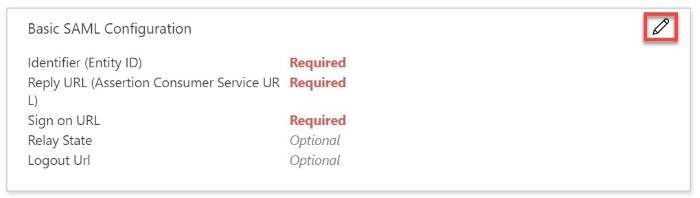
- Copiez l'URL du champ Identifiant Mitel (ID d'entité) dans le portail Mitel Administration et collez-la dans le champ Identifiant (ID d'entité) dans le portail Azure.
- Copiez l'URL du champ Répondre à l'URL (URL du service consommateur d'assertion) dans le portail Mitel Administration et collez-la dans le champ Répondre à l'URL (URL du service consommateur d'assertion) dans le portail Azure.
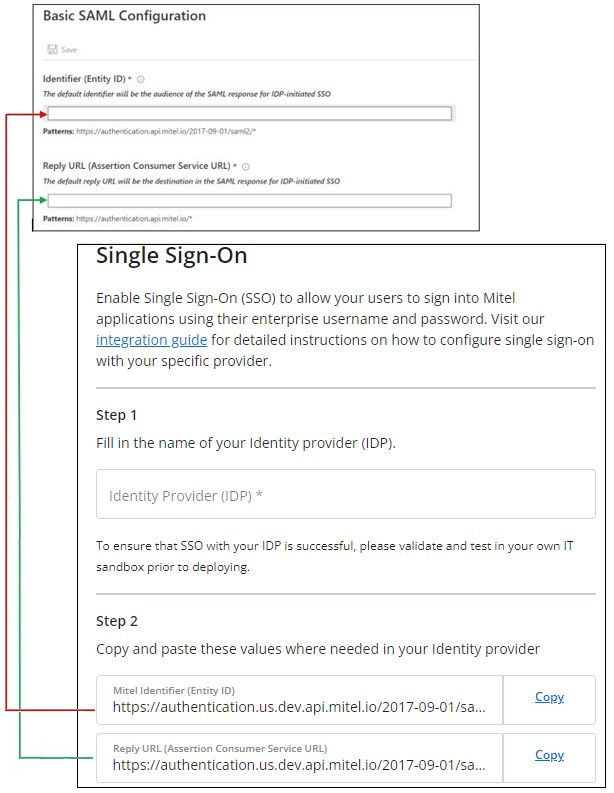
- Dans la zone de texte Sign on URL , saisissez l'URL suivante :
https://accounts.mitel.io - pour utiliser le portail Mitel Administration comme votre application Mitel par défaut.
 Note: L'application Mitel par défaut est l'application à laquelle on accède lorsqu'un utilisateur clique sur la mosaïque Mitel Connect dans le panneau d'accès. C'est également l'application à laquelle on accède lorsqu'on effectue une configuration de test à partir d'Azure AD.
Note: L'application Mitel par défaut est l'application à laquelle on accède lorsqu'un utilisateur clique sur la mosaïque Mitel Connect dans le panneau d'accès. C'est également l'application à laquelle on accède lorsqu'on effectue une configuration de test à partir d'Azure AD. - Cliquez sur
 dans le panneau de Configuration de base de SAML.
dans le panneau de Configuration de base de SAML. - Dans la section Certificat de signature SAML sur la page de signature basée sur SAML du portail Azure, cliquez sur Télécharger à côté du Certificat (Base64) pour télécharger le Certificat de signature. Enregistrez le certificat sur votre ordinateur.
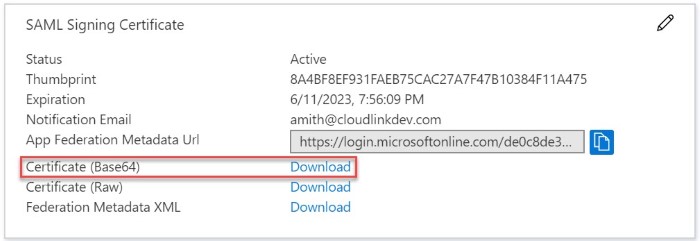
- Ouvrez le fichier du certificat de signature dans un éditeur de texte, copiez toutes les données du fichier, puis collez les données dans le champ du Certificat de signature dans le portail Mitel Administration.Note: Si vous possédez plusieurs certificats, il est recommandé de les coller l'un après l'autre.
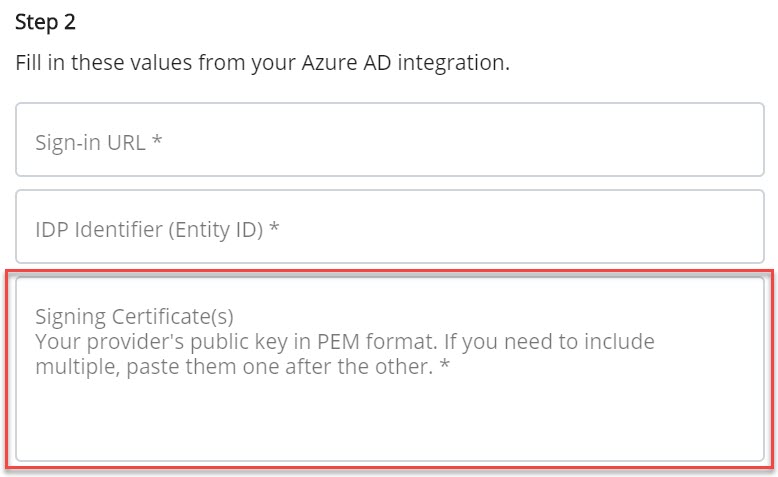
- Dans la section Configurer Mitel Connect de la page de connexion basée sur SAML du portail Azure, procédez comme suit :
- Copiez l'URL du champ URL de connexion et collez-la dans le champ URL d’inscription du portail Mitel Administration.
- Copiez l'URL du champ Identifiant de Azure AD et collez-la dans le champ Identifiant IDP (ID d’entité) du portail Mitel Administration.
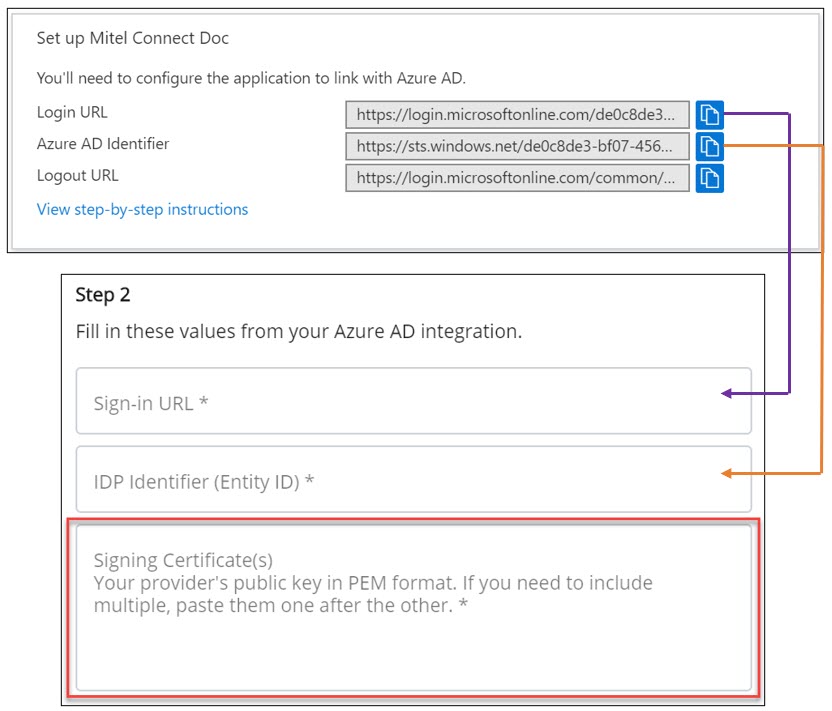
- Cliquez sur Enregistrer dans le panneau Connexion unique du portail Mitel Administration.
Créer un utilisateur test Azure AD
Cette section décrit comment créer un utilisateur test nommé John Smith dans le portail Azure.
- Dans le portail Azure, dans le volet de gauche, naviguez jusqu'à Azure Active Directory > Utilisateurs > Tous les utilisateurs.
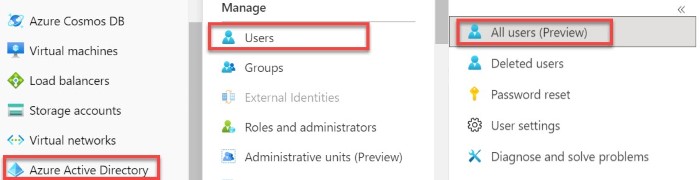
- Cliquez sur Nouvel utilisateur en haut de l'écran.

- Dans la page détails du Nouvel utilisateur qui s'ouvre, entrez les détails suivants :
- Dans le champ Nom d'utilisateur, saisissez JohnSmith@<yourcompanydomain>.<poste>.
Par exemple : JohnSmith@miteldocs.com
- Dans le champ Nom, saisissez John Smith.
- Cochez la case Afficher le mot de passe, puis notez le mot de passe généré automatiquement qui est affiché dans la case Mot de passe initial. Vous pouvez également choisir de créer votre propre mot de passe en cochant la case Laissez-moi créer le mot de passe.Note: Il s'agit du mot de passe qu'un utilisateur doit fournir pour se connecter au portail Azure pour la première fois.
- Cliquez sur Créer.
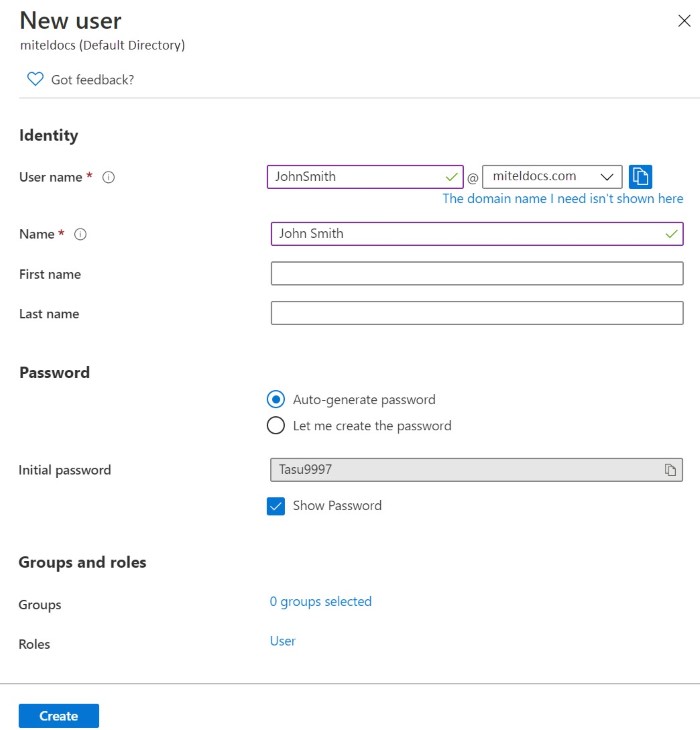
- Dans le champ Nom d'utilisateur, saisissez JohnSmith@<yourcompanydomain>.<poste>.
Affecter l’utilisateur test Azure AD
Cette section décrit comment permettre à John Smith d'utiliser l'authentification unique Azure en lui donnant accès à Mitel Connect.
- Dans le panneau Azure Active Directory, sélectionnez Applications d'entreprise. La page Toutes les applications s'ouvre en affichant une liste des applications de votre locataire Azure AD.
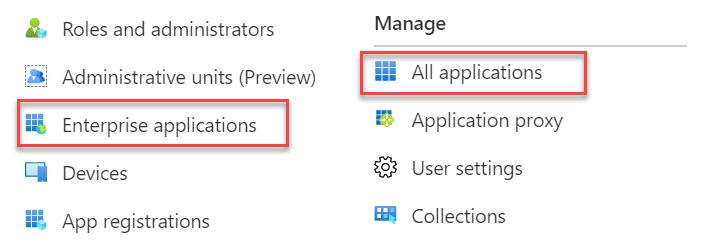
- Dans la liste des applications, cliquez sur Mitel Connect. La page de présentation de Mitel Connect s'affiche.
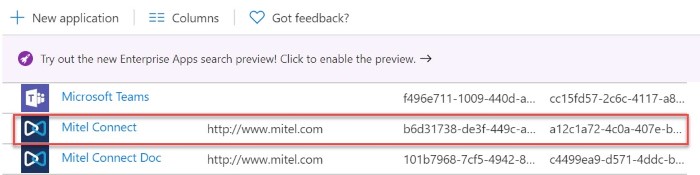
- Dans le menu qui apparaît, cliquez sur Utilisateurs et groupes. La page Utilisateurs et groupes s'ouvre.
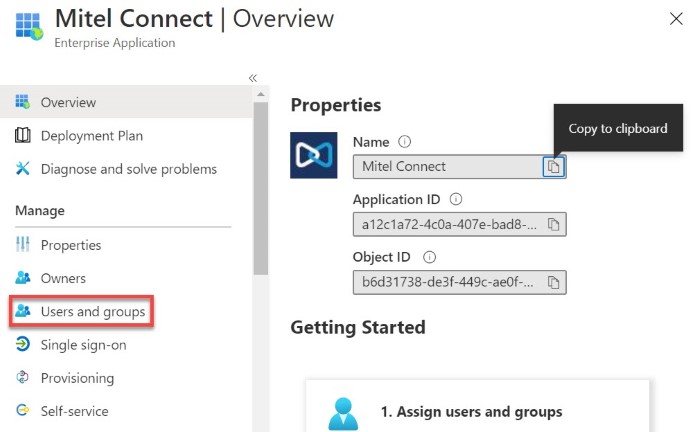
- Cliquez sur Ajouter un utilisateur, puis sur Utilisateurs et groupes dans la page Ajouter une affectation qui s'ouvre.
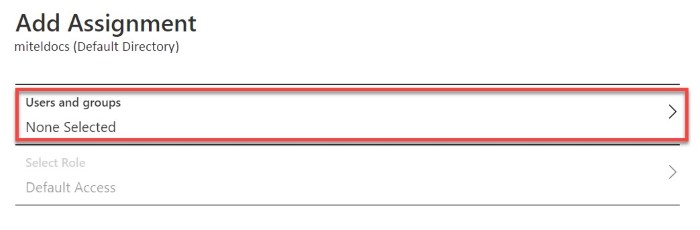
- Dans la page Utilisateurs et groupes qui s'ouvre, sélectionnez John Smith dans la liste des Utilisateurs, puis cliquez sur Sélectionner au bas de l'écran.
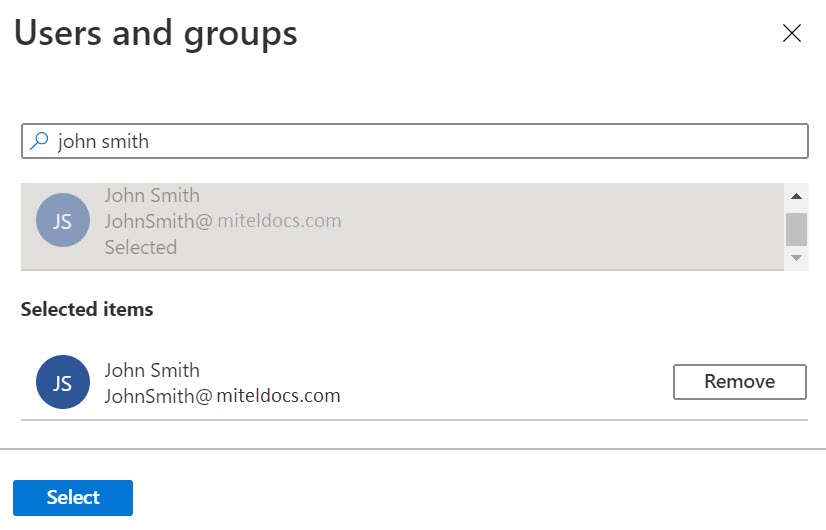
- Par défaut, le rôle d'un nouvel utilisateur est Accès par défaut. Si vous attendez une valeur de rôle dans l'assertion SAML, sélectionnez le rôle approprié pour l'utilisateur dans la liste de la page Sélectionner un rôle, puis cliquez sur Sélectionner au bas de l'écran.
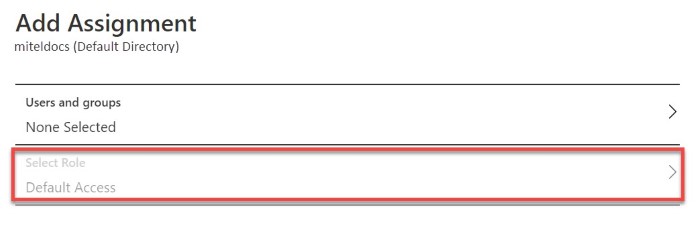
- Dans la page Ajouter une affectation, cliquez sur Attribuer.
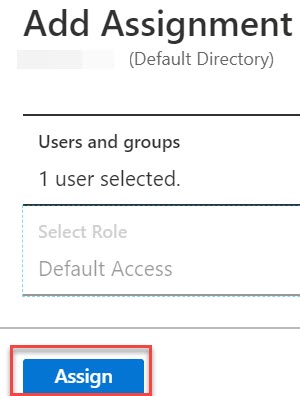
Créer un utilisateur de test CloudLink
Cette section décrit comment créer un utilisateur test nommé John Smith sur votre CloudLink Platform. Les utilisateurs doivent être créés et activés avant de pouvoir utiliser l'authentification unique.
Pour plus de détails sur l'ajout d'utilisateurs dans le portail des Mitel Administration, voir la rubrique Gestion des utilisateurs dans la documentation des Mitel Administration.
- Nom : John Smith
- Prénom : John
- Nom : Smith
- E-mail : JohnSmith@miteldocs.comNote: L'adresse électronique CloudLink de l'utilisateur doit être identique au Nom principal de l'utilisateur dans le portail Azure AD.
Test de l'authentification unique
Dans cette section, vous allez tester votre configuration d'authentification unique Azure AD en utilisant le panneau d'accès.
Lorsque vous cliquez sur la mosaïque Mitel Connect dans le Panneau d'accès, vous devriez être automatiquement redirigé pour vous connecter à l'application CloudLink que vous avez configurée par défaut dans le champ URL de connexion. Pour plus d'informations sur le panneau d'accès, voir Introduction au panneau d'accès.